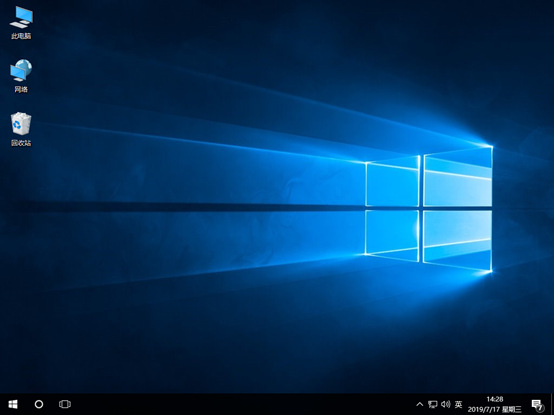相信大家都有聽(tīng)過(guò)本地模式可以重裝系統(tǒng),也有少部分人試過(guò)這種重裝方式,今天小編就來(lái)更加詳細(xì)地介紹一下電腦win10系統(tǒng)如何用本地模式進(jìn)行重裝。
準(zhǔn)備工作
1.從韓博士官網(wǎng)上下載韓博士裝機(jī)大師軟件,打開(kāi)之前記得關(guān)閉所有的殺毒軟件。
2.準(zhǔn)備一臺(tái)正常聯(lián)網(wǎng)的電腦下載系統(tǒng)文件
重裝步驟
1.將下載的韓博士軟件打開(kāi)后選擇其中的“U盤啟動(dòng)”模式進(jìn)入,此刻電腦會(huì)跳轉(zhuǎn)到U盤版的裝機(jī)大師界面。
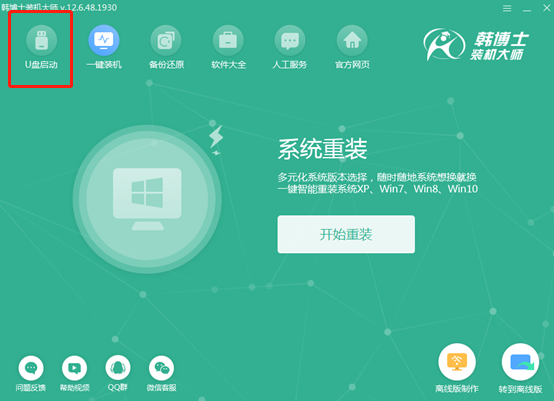
此時(shí)點(diǎn)擊菜單欄中的“本地模式”,選擇“安裝路徑”之后點(diǎn)擊“安裝到E盤”。(這里會(huì)根據(jù)安裝路徑的不同而顯示不同的盤符)
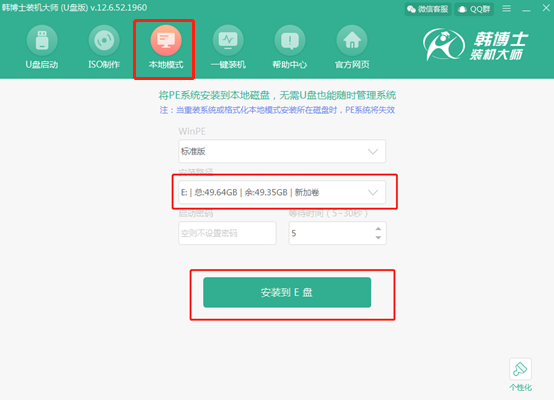
2.韓博士進(jìn)入下載和安裝PE鏡像文件的狀態(tài),等待片刻時(shí)間后,在彈出的提示窗口中點(diǎn)擊“確定”關(guān)閉窗口。
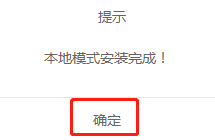
此時(shí)開(kāi)始重啟電腦,在以下界面中選擇“HanBoShi-WinPE”模式回車進(jìn)入。
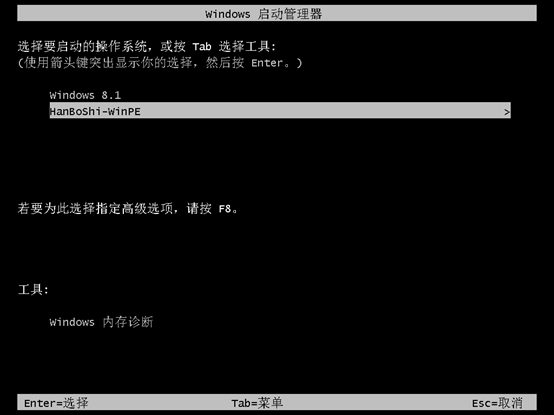
3.成功進(jìn)入韓博士PE界面后,如果電腦中沒(méi)有自己想要下載的文件,直接點(diǎn)擊“在線安裝”進(jìn)行下載。
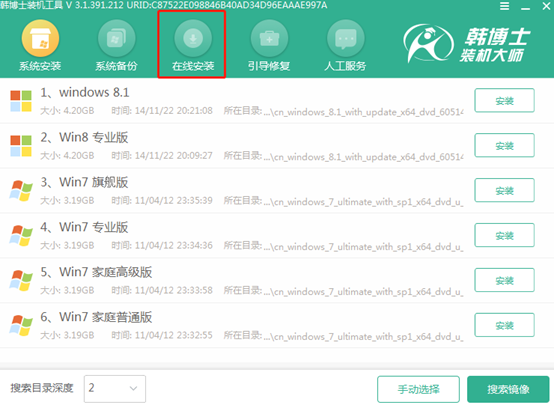
選擇系統(tǒng)文件的安裝位置后,點(diǎn)擊右下角“系統(tǒng)下載”。
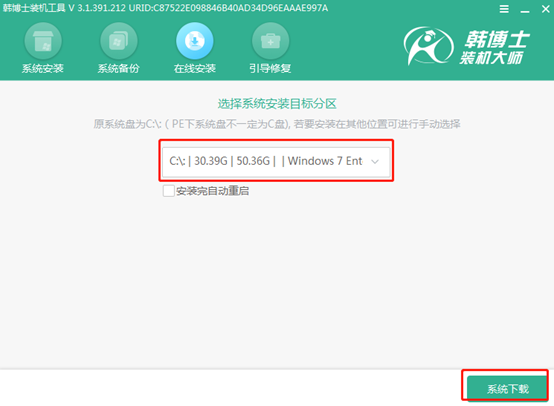
4.開(kāi)始選擇需要安裝的系統(tǒng)文件,最后點(diǎn)擊“下載該系統(tǒng)”。
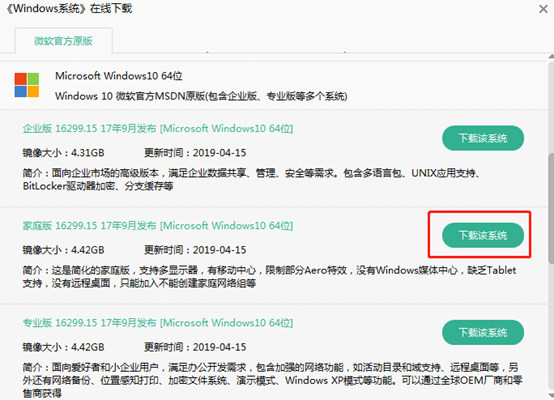
韓博士進(jìn)入下載系統(tǒng)文件的狀態(tài),此過(guò)程無(wú)需手動(dòng)操作。
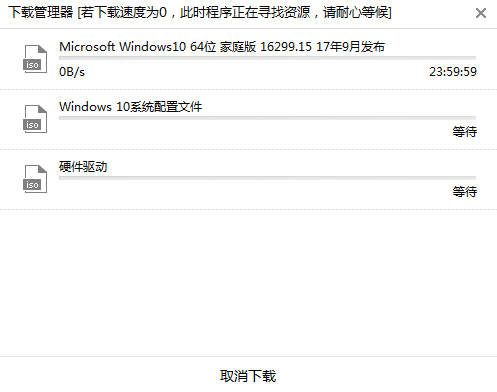
5.系統(tǒng)文件下載成功后,點(diǎn)擊“安裝”開(kāi)始進(jìn)行安裝系統(tǒng)。
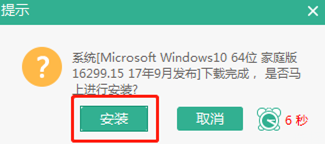
電腦開(kāi)始安裝win10系統(tǒng)文件,此過(guò)程無(wú)需手動(dòng)操作,靜待安裝完成即可。
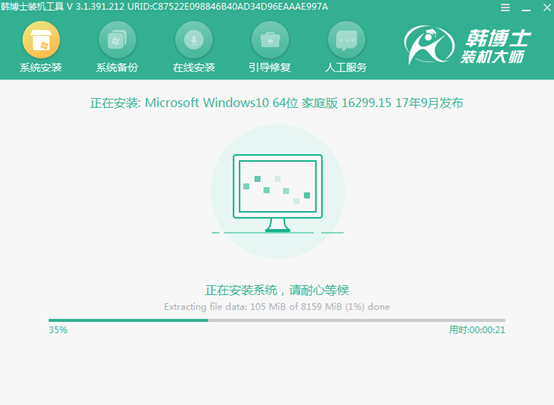
6.等待一段時(shí)間后,韓博士成功安裝win10系統(tǒng)。此時(shí)需要將U盤等外界設(shè)備拔掉后才可以“立即重啟”電腦。
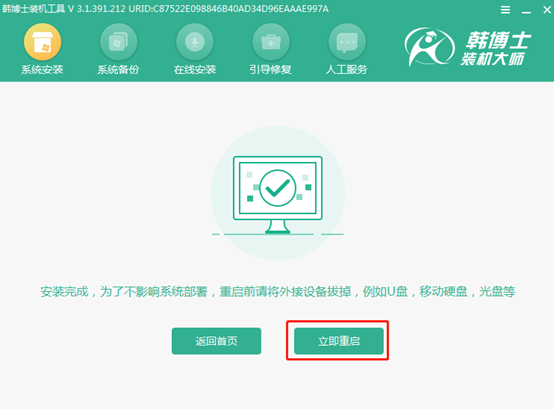
電腦經(jīng)過(guò)重啟后會(huì)進(jìn)入部署安裝狀態(tài),等待一小會(huì)時(shí)間就可以部署成功,最后進(jìn)入win10桌面。本地模式成功安裝win10系統(tǒng),這下子你學(xué)會(huì)了嗎?